Drukowanie to sztuka sama w sobie, szczególnie w przypadku fotografii cyfrowej. Wybór odpowiedniej przestrzeni kolorów i prawidłowe zarządzanie kolorami są kluczowe dla jakości twoich wydruków. W tym przewodniku dowiesz się krok po kroku, jak w Lightroom optymalnie skonfigurować swoje ustawienia przestrzeni kolorów, aby twoje zdjęcia na papierze były tak samo żywe, jak na ekranie.
Najważniejsze spostrzeżenia
- Przestrzeń kolorów twojej kamery ma znaczny wpływ na wynik druku.
- Użyj Adobe RGB lub ProPhoto RGB dla lepszych efektów.
- Upewnij się, że ustawienia zarządzania kolorami w Lightroom są prawidłowo ustawione.
- Nie polegaj na standardach drukarki; ręcznie wybierz właściwą przestrzeń kolorów i profil druku.
Instrukcja krok po kroku
Rozpocznij od sprawdzenia, w jakiej przestrzeni kolorów fotografuje twoja kamera. Najpopularniejsze przestrzenie kolorów to Adobe RGB i ProPhoto RGB, podczas gdy sRGB uważane jest za najsłabszą przestrzeń kolorów, która może znacznie wpływać na twoje wyniki druku. Jeśli pracujesz w sRGB, tracisz wiele szczegółów. Upewnij się, że twoja kamera jest ustawiona na Adobe RGB lub ProPhoto RGB, aby uzyskać optymalne wyniki.
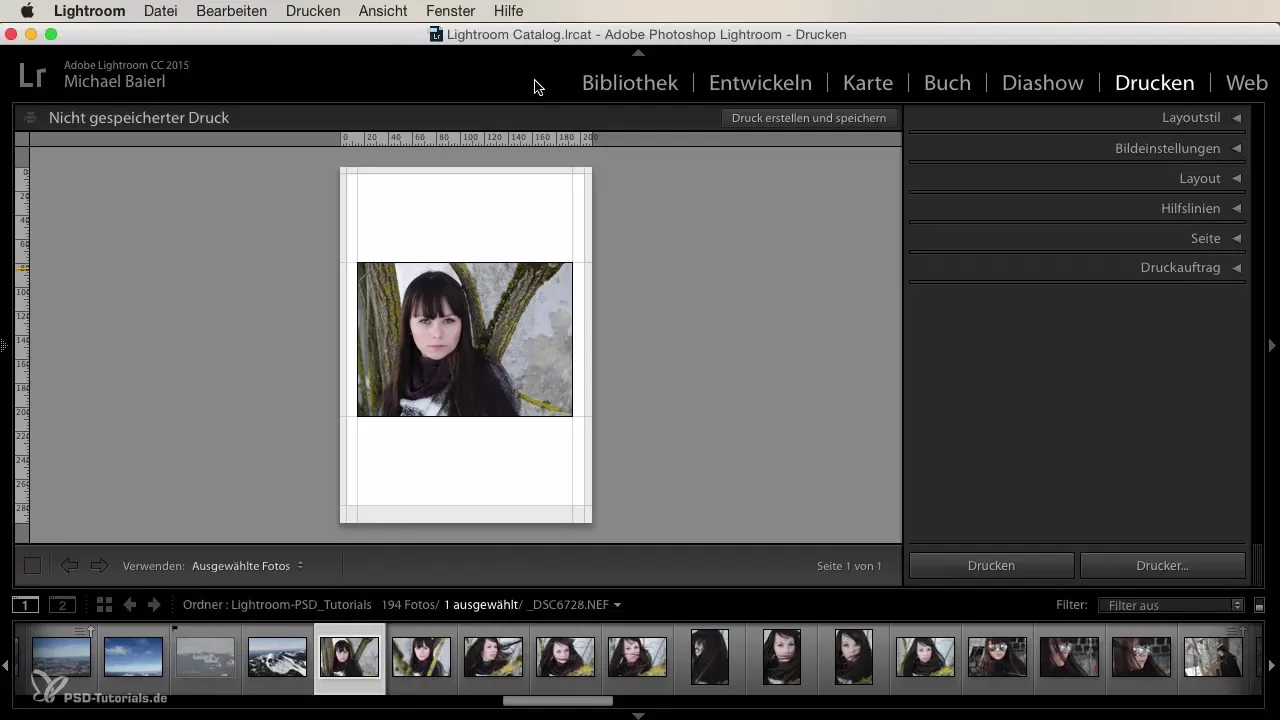
Gdy już sprawdzisz ustawienia kamery, przejdź do Lightrooma. Jeśli chcesz rozpocząć drukowanie, otwórz moduł druku. Tutaj zobaczysz, że domyślnie opcja przestrzeni kolorów jest ustawiona na drukarkę, co nie jest idealne. Może to spowodować, że kolory na twoim druku będą wyglądać inaczej niż na ekranie, ponieważ drukarka może drukować w sRGB, co prowadzi do nieinspirującego wyniku. Dlatego kluczowe jest, aby dostosować tę opcję.
Upewnij się, że w oknie dialogowym druku zwracasz uwagę na prawidłowe ustawienia. Na dole okna dialogowego znajdziesz opcje dotyczące zarządzania kolorami. Nie powinieneś pozostawiać opcji „zarządzane przez drukarkę”, ponieważ zazwyczaj prowadzi to do nieoczekiwanych wyników. Zamiast tego powinieneś przełączyć się na wybór „inna”, aby wprowadzić pożądane ustawienia przestrzeni kolorów.
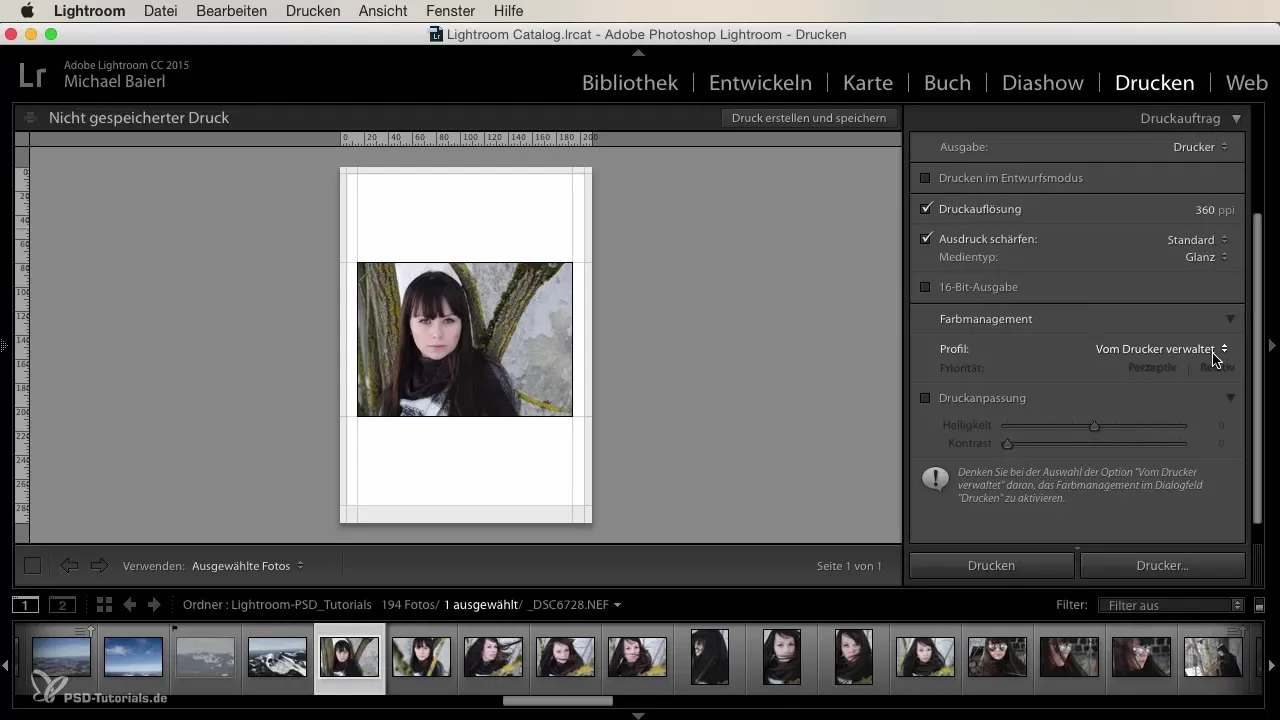
Po ustawieniu zarządzania kolorami znajdź odpowiedni profil druku dla swojej drukarki i używanego papieru. Na przykład profile Fogra są najpopularniejsze i często spotkasz Fogra 27 lub Fogra 39. Te profile są dobrym wyborem dla większości zadań drukarskich, ponieważ są zoptymalizowane dla druku CMYK. Wybierz odpowiedni profil i potwierdź swój wybór.
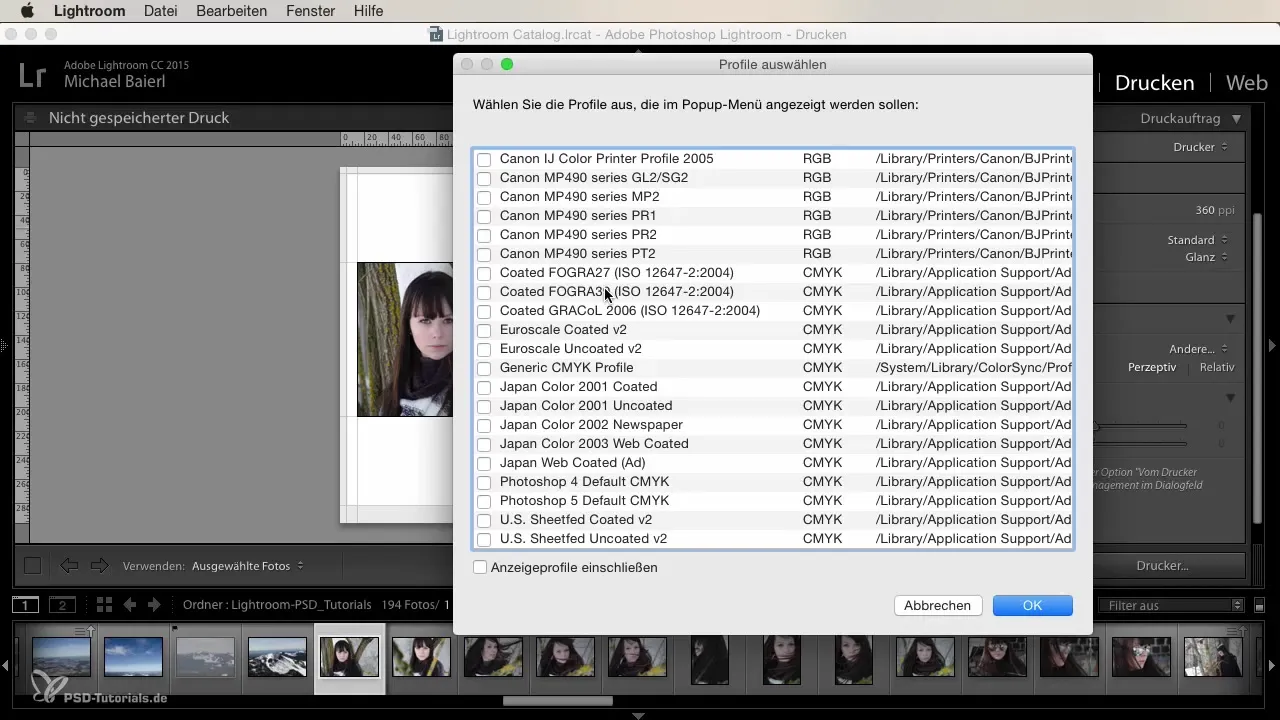
Teraz, gdy ustawiłeś odpowiedni profil druku, masz jeszcze jedną ważną decyzję do podjęcia: tryb renderowania. Tutaj masz do wyboru „percepcyjny” i „relatywny”. Do użytku domowego polecam pozostawić ustawienie „percepcyjny”, jeśli nie masz pewności. Ręczne dostosowywanie może być problematyczne, ponieważ nigdy nie możesz dokładnie oszacować, jak twoja drukarka odtworzy kolory. Dlatego „percepcyjny” jest zazwyczaj najbezpieczniejszym wyborem.
Gdy nawigujesz przez okno dialogowe druku i być może chcesz wprowadzić inne ustawienia, możesz uzyskać dostęp do dodatkowych opcji układu i formatu swojego druku poprzez przycisk. Zaleca się wcześniej utworzyć wersję PDF swojego druku, aby sprawdzić ostateczne wyniki. Upewnij się, że ponownie sprawdzisz wszystkie ustawienia, aby na końcu otrzymać wydruk, który spełnia twoje oczekiwania.
Jednym z często pomijanych aspektów drukowania jest upewnienie się, że drukarka nie dokonuje kluczowych korekt kolorów. Raczej chcesz, aby drukarka jak najbliżej odwzorowywała kolory, które widzisz w Lightroomie. Dzięki temu maksymalizujesz szanse na uzyskanie doskonałego wyniku i unikanie błędnych wydruków.
Podsumowanie
Jeśli będziesz przestrzegać tych kroków i zawsze zwracać uwagę na prawidłowe ustawienia przestrzeni kolorów podczas drukowania w Lightroomie, powinieneś być w stanie uzyskać swoje obrazy w najlepszej jakości na papierze. Pamiętaj, że zarządzanie kolorami jest kluczowe dla sukcesu.
Często zadawane pytania
Jak zmienić przestrzeń kolorów w mojej kamerze?Możesz zmienić przestrzeń kolorów w ustawieniach swojej kamery. Poszukaj opcji dotyczącej przestrzeni kolorów i wybierz albo Adobe RGB, albo ProPhoto RGB.
Dlaczego sRGB nie jest idealny do druku?sRGB ma mniejszą przestrzeń kolorów i nie może odzwierciedlić wielu szczegółów i kolorów, które oferują Adobe RGB lub ProPhoto RGB.
Jaki profil druku jest najlepszy do druku domowego?Fogra 39 to powszechny profil druku, który daje dobre efekty w druku domowym.
Dlaczego nie powinienem pozostawiać ustawień drukarki na standardowych?Domyślne ustawienia drukarki mogą spowodować, że kolory będą zniekształcone lub mniej żywe.
Jak znaleźć odpowiedni profil druku dla mojej drukarki?Możesz wybrać odpowiedni profil druku w ustawieniach zarządzania kolorami okna dialogowego druku w Lightroomie. Zapytaj również o profil producenta drukarki.


